
Remo使ってみた!~主催編~
オンラインビデオツールRemo
一昨日初めて使ってみて今度は主催側で試してみたくなったから
早速呼び掛けてみたところ

テーブル別に話せる程度に集まりそうだったので、チャレンジ!
こないだは参加者だったからもらったURLにアクセスすればよかったけど、今度は自分で発行しなきゃ!

Remoのサイトに行くと、会社名入力と画像をアップするように求められ(ここはスルーできるのかも…)

Create Event をクリック

こんな画面になるので、イベント名・日時・画像などを入力。
※下の方に共同主催者を追加できる欄がありました

これで出来上がり。あれ?URLは?
ということでイベントをクリックしてみる。

どうも入室できたようでまたこのお兄さんが出てきたから消えるまで送って

カメラ・マイクをonにしてみる
※ここで表示されるブラウザのURLがこのイベントのURLなので、これを控えておきましょう。
 ※2020.4.6追記:URLはトップページから確認できました
※2020.4.6追記:URLはトップページから確認できました

全員に向かって話したいときは「Presentat」をクリック

30秒後?今?って聞かれるから好きな方を選択

全員に配信される画面に(ビデオオフにしてます)。この時、参加者さんの映像も声もこちらには届かないし、参加者さん同士がお話することもできません。向こうからはチャットのみです。
「Share Screen」で画面共有することもできます。

共有したい画面を選択

共有中の画面はこんな感じ。「共有を停止」で戻れます。

全員に伝えたいことがあるときはこの「Announcement」から

そして朝活本番、徐々に人が入ってきます。うまくいかなかった人もチラホラ。

それぞれテーブル移動しながら新しいモノ好きが集まってワイワイと♡
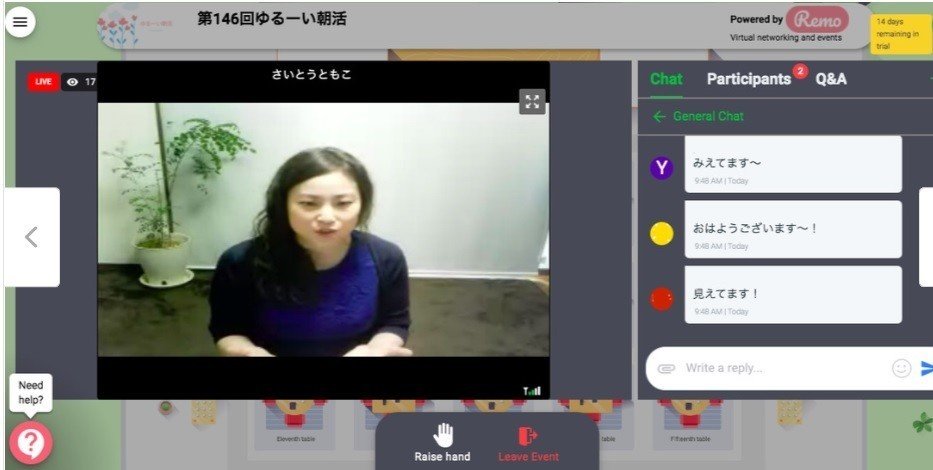
簡単な使い方などご説明させていただきました。
そしてまたテーブルに戻って移動しつつワイワイ。
終了10分前にこんな表示がでます。
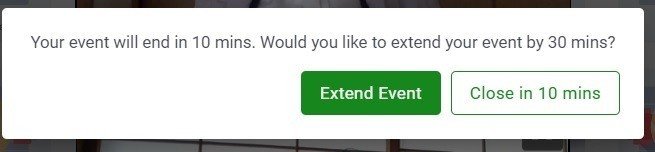
試しに延長の方を押してみると、30分延長になりました!
30分延長になったことは皆さんに通知がいくようです。
30分後また同じ表示が出たので更に延長することもできるみたいですねー
そして、最後。
ぶちっと切れちゃうの知ってたから、全体にお礼のアナウンス(チャット)。
終了時間が来ると、みんな強制的に退室させられるんだけど
主催者は残るから、なんかぽつーんと残った感じになっちゃいました。
「自分でテーブルを移動できる!」っていうところがやっぱり楽しい!
とはいえ、MacやiPhoneからの方は調子悪そうだったし(ipadはなんとかいけたみたい)、入室できてもうまくいかず諦めた方もチラホラ。
いつもリアル朝活に参加してくださってる方の中にはパソコンがない方もいらっしゃるので、そういう人達が参加できないのはさみしかったかな。
今日参加してくださったココアさんがテーブルの移動について詳しくかいてくださってます→Remo朝活に参加してみた!〜席の移動はどうするの?〜
主催してみてわかったこと
・結局何人参加したのかわからなかった
・全員の集合写真が撮れない
・私→全体に向けての画面に映る前は、一度文字でアナウンス入れた方がいいかも
・全体の様子を把握するのは困難
とはいえ、想像してたよりずーっと楽しかったので、ぜひぜひ一度主催もやってみてくださいねー
次は147回め!ゆるーい朝活とは
ゆるーい朝活参加メンバー募集中です(無料)
この記事が参加している募集
この記事が気に入ったらサポートをしてみませんか?
